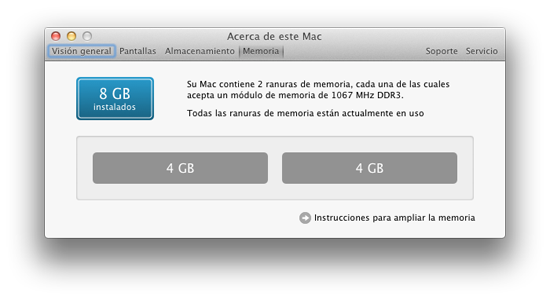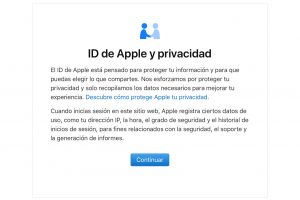Cómo cambiar la memoria RAM de un MacBook Pro Unibody
Publicado por Pablo Asekas
Con la salida de OS X Lion puede que hayas visto que tu Mac va un poco más lento, esto se debe a que el sistema operativo utiliza más RAM. En este tutorial verás como cambiarla a un MacBook Pro Unibody.
En este caso el MacBook Pro es de mediados de 2010 y la única diferencia que hay con los más recientes es que puede que os encontréis con unos tornillos diferentes de los de estrella.
Nosotros vamos a subir de 4GB a 8GB que es el máximo que soporta el ordenador y el proceso para elegir la RAM es muy sencillo. Puedes mirar la opción de hacerlo a través de Apple pero el precio es desorbitado (consulta precios) o comprar la RAM a parte e instalarla tu mismo. Hacer esto puede que te parezca complicado (buscar el tipo y modelo adecuado), por eso os recomiendo la página Crucial porque viene clasificado por modelo de ordenador y los precios no son excesivamente caros (comparados con varias tiendas de terceros).
En caso de Crucial tardan entre una semana o dos en enviarlas (a mi 6 días) y para instalarlas tan solo tendremos que seguir los siguientes pasos:
- Conseguir un destornillador adecuado y retirar los 10 tornillos teniendo en cuenta la posición de todos porque hay de dos tipos (3 largos y 7 cortos).
- Una vez retirada la tapa de aluminio vamos a tocar la parte metálica de la unidad de CDs y DVDs para igualar las cargas estáticas y así no dañar ningún componente.
- El siguiente paso es encontrar los módulos de RAM y fijarnos en las dos pestañas que están a los lados. Con un movimiento firme estiramos ambas pestañas hacia afuera hasta que el primer módulo de la memoria se levante formando ángulo.
- Con cuidado agarramos la tarjeta por los dos semicirculos y la sacamos. Repetimos el proceso con el módulo de abajo y la extraemos.
- Con la misma posición de las otras tarjetas insertamos las dos nuestras, la de abajo del todo es la más complicada de encajar, aunque viene con un carril de guía es costoso, ir con cuidado. Una vez metida simplemente la bajamos con dos dedos hasta oír un click.
- Es ahora cuando hay que montar de nuevo la tapa metálica con sus correspondientes tornillos.
- Encendemos el ordenador y esperamos a que cargue, si habéis seguido los pasos y lo habéis hecho bien el ordenador se iniciará perfectamente.
Como nota a destacar, a mi me costó más meter la RAM de abajo que la de arriba y la primera vez que inicié el Mac tardó algo más de lo normal. Para comprobar que todo está bien podéis ir al Menú de Apple (la ) y luego a Acerca de este Mac, ahí os deberá aparecer, pero si queréis podéis ir a Mas información y la pestaña de Memoria te dará más detalles.
El cambio de memoria RAM hace que pierdas la garantía.
Actualización 5 de Septiembre: Según un informe publicado en la página de Apple cualquier equipo que quiera ser ampliado no perderá la garantía, si lo haces por ti mismo corres el riesgo de que lo que rompas lo tengas que pagar tú. Gracias @Albertfrutos